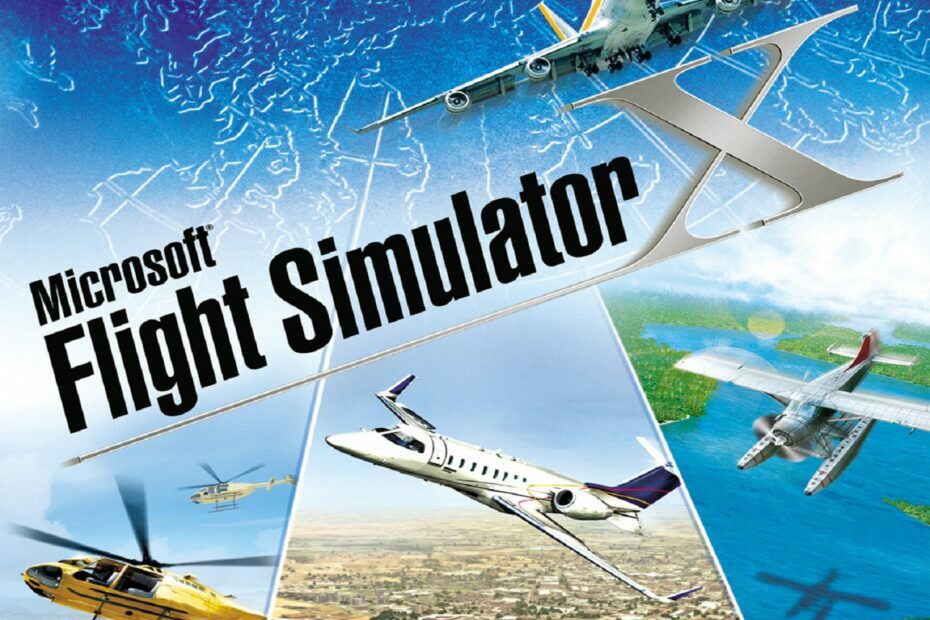- Si tiene problemas con el controlador Genshin Impact que no funciona, eliminar los archivos ejecutables puede ayudar.
- El juego no admite la reasignación de controladores de forma predeterminada, por lo que tendrás que jugar con una configuración que puede resultar incómoda.
- Afortunadamente, si usa el mouse y el teclado en el menú principal, puede habilitar el controlador cuando comienza el juego.

XINSTALAR HACIENDO CLIC EN EL ARCHIVO DE DESCARGA
Este software mantendrá sus controladores en funcionamiento, lo que lo mantendrá a salvo de errores informáticos comunes y fallas de hardware. Compruebe todos sus controladores ahora en 3 sencillos pasos:
- Descargar DriverFix (archivo de descarga verificado).
- Hacer clic Iniciar escaneo para encontrar todos los controladores problemáticos.
- Hacer clic Actualizar los controladores para obtener nuevas versiones y evitar fallas en el sistema.
- DriverFix ha sido descargado por 0 lectores este mes.
Genshin Impact es un juego que presenta gráficos de estilo anime y un sistema de batalla basado en la acción con magia elemental e intercambio de personajes. Dado que es un juego de aventuras de mundo abierto, muchos usuarios enfrentan problemas como que el controlador Genshin Impact no funciona.
Una de las cosas que encontramos extrañas sobre Genshin Impact es la compatibilidad con el controlador. La mayoría de los juegos que se han lanzado recientemente tienen XInput, lo que les facilita la detección de controladores.
Sin embargo, Genshin Impact es una excepción. Tiene un implementación con errores de XInput o emplea otros métodos para identificar a los controladores.
Dicho esto, hay algunas soluciones alternativas que podemos intentar para solucionar el problema. En esta guía, hemos enumerado una solución de 5 pasos que hemos encontrado efectiva y esperamos que lo ayude a resolver el problema a largo plazo.
¿Por qué no funciona el controlador Genshin Impact?
El problema del controlador Genshin Impact no funciona puede deberse a ciertos errores. Los juegos que se juegan en línea no son una excepción a este problema, ya que a veces sufren errores de código específicos y problemas lógicos. Es un juego en línea, por lo que no es el único que es víctima de este problema.
Por lo tanto, si su controlador deja de funcionar mientras juega, mantenga la calma y siga leyendo. A continuación, destacamos algunos de los métodos de 5 pasos más fáciles para resolver este problema y volver a encarrilarlo. Asegúrese de intentarlos en orden secuencial hasta que se haya resuelto el problema.
¿Qué debo hacer si el controlador Genshin Impact no funciona?
1. Eliminar el archivo ejecutable
- presione el ventanas clave en su teclado y escriba Impacto Genshin en el Barra de búsqueda.

- En el panel derecho, seleccione Abrir localización de archivo abrir Programas.

- Haga clic derecho en el exe. expediente, seleccione el icono de eliminar y copie como ruta.

Un archivo ejecutable es un tipo de archivo de computadora que contiene todos los códigos o instrucciones necesarias para ejecutar un programa. Cuando se abre el archivo, ejecuta estas instrucciones en el sistema. Por lo tanto, debe copiar la ruta de la carpeta y continuar con el paso 2 del proceso.
2. Configurar los ajustes del controlador en Steam
- Haga clic en el icono en la esquina superior izquierda de su escritorio para abrir Vapor.
- Una vez que lo hayas abierto, selecciona Modo de imagen grande que está al lado de minimizar.
- A continuación, haga doble clic en el Ajustes opción e ir a Configuración del controlador.

- En el Ajustes de control ventana, verifique la Soporte de configuración de Xbox y Soporte de configuración de gamepad genérico.

- Si tiene un controlador DS4, debe verificar el El botón de guía enfoca el vapor opción.
Consejo de experto: Algunos problemas de la PC son difíciles de abordar, especialmente cuando se trata de repositorios dañados o archivos de Windows faltantes. Si tiene problemas para corregir un error, es posible que su sistema esté parcialmente dañado. Recomendamos instalar Restoro, una herramienta que escaneará su máquina e identificará cuál es la falla.
haga clic aquí para descargar y empezar a reparar.
Debe configurar los ajustes del controlador en Steam, ya que puede ayudar a resolver el problema. Una vez hecho esto, continúe con el paso 3 del proceso.
3. Conecta Genshin Impact con Steam
- Ir aAjustes y luego de vuelta a la página de inicio.
- Haga clic en el Energía opción y seleccioneSalir del panorama general desde la ventana que aparece.

- Haga clic en el + icono al lado Agregar un juego en la esquina inferior izquierda de su pantalla.

- En la ventana emergente, elija la opción Agregar un juego que no sea de Steam.

- Desplácese hacia abajo y abra elpestaña Examinar del cuadro de diálogo,pegue el nombre de la ruta del archivohabías copiado en Paso 1y seleccione Abierto.
- Selecciona el programa ejecutable (archivo .exe) y haga clic Agregar programas seleccionados.
Conectar Genshin Impact con Steam es importante si desea que su controlador funcione sin esfuerzo. Una vez hecho esto, continúe con el paso 4 del proceso.
- Cómo evitar el error de correo electrónico aún no registrado de Genshin Impact
- REVISIÓN: Barras negras en juegos de Windows 10/11
- 7 formas de desinstalar completamente Genshin Impact
- 12 formas de iniciar sesión en Playstation Network sin problemas
- 4 pasos para jugar a Valorant en Windows 11: aplícalos ahora
- 5 sencillos consejos para corregir el error CAT de Destiny 2 sin actualización disponible
4. Hacer correcciones en la pestaña Control
- Haga doble clic en el Impacto GenshinE ir a Gestionar.
- A continuación, vaya a Configuración del controlador. Elija esta opción si desea realizar algún cambio.
- Cierre el programa, haga clic en Impacto Genshin, y seleccione Jugar.

- Escoger Ajustes y luego seleccione el Controlpestaña.
- De la lista que aparecerá a continuación, haga clic en la opción Tipo de control y seleccione Controlador.

Las elecciones incorrectas a menudo resultan en un error garrafal, por lo que debe configurar los ajustes en la pestaña Control. Una vez hecho esto, continúe con el paso 5 del proceso.
5. Reiniciar el impacto de Genish
Una vez que haya seguido los pasos enumerados anteriormente, reinicie Genshin Impact y verifique si el problema se resolvió.
Alternativamente, también puede reinstalar el juego en su PC y el problema podría desaparecer tan pronto como lo haga.
Si es un entusiasta de los juegos, puede consultar nuestra guía sobre el Las mejores computadoras portátiles para juegos por menos de $ 300.
Con esto, nuestra guía sobre el error de funcionamiento del controlador Genshin Impact ha llegado a su conclusión. Esperamos que los métodos enumerados anteriormente le hayan ayudado a resolver el problema para siempre.
Si tiene alguna pregunta o consulta, háganoslo saber en la sección de comentarios a continuación.
 ¿Sigues teniendo problemas?Solucionarlos con esta herramienta:
¿Sigues teniendo problemas?Solucionarlos con esta herramienta:
- Descarga esta herramienta de reparación de PC calificado como Excelente en TrustPilot.com (la descarga comienza en esta página).
- Hacer clic Iniciar escaneo para encontrar problemas de Windows que podrían estar causando problemas en la PC.
- Hacer clic Repara todo para solucionar problemas con tecnologías patentadas (Descuento exclusivo para nuestros lectores).
Restoro ha sido descargado por 0 lectores este mes.